Daptar eusi
BPM ku gaya musik (gaya musik
GarageBand mangrupikeun stasiun kerja audio digital (DAW) anu kuat sareng serbaguna anu gratis pikeun anjeun unduh sareng dianggo. Salaku produk Apple, anjeun ngan ukur tiasa nganggo éta sareng Mac, tapi aya ogé vérsi ios anu sayogi pikeun iPads sareng iPhones.
GarageBand gampang dianggo: tingali tutorial kami ngeunaan Cara Ngadamel Beats dina GarageBand pikeun tingali kumaha gampangna anjeun tiasa ngadamel ketukan, lagu, atanapi loop anu saé sareng GarageBand.
Hiji hal anu anjeun hoyong laksanakeun dina proyék GarageBand anjeun nyaéta ngarobah témpo lagu atanapi lagu . Dina tulisan ieu, urang bakal ngaliwat persis kumaha ngalakukeun ieu. Urang ogé bakal nempo sababaraha cara nuanced pikeun ngarobah témpo dina lagu individu GarageBand.
Naon Témpo Lagu di GarageBand?
Témpo lagu atawa proyék di GarageBand dinyatakeun dina ketukan per menit (BPM) sareng disetel ka nilai standar 120 BPM .
Aya seueur cara pikeun nyaluyukeun, ngatur, sareng nuturkeun témpo. dina proyék GarageBand anjeun, diantarana:
- Édit témpo lagu.
- Saluyukeun témpo ngan sabagéan lagu anjeun.
- Édit waktu audio. wewengkon dina lagu anjeun.
Kami bakal ngajalajah fitur-fitur ieu, sareng seueur deui, dina postingan ieu.
Tempo Naon Anu Anjeun Kedah Digunakeun pikeun Gaya Musik Béda?
Saméméh ngalenyepan cara ngarobah témpo di GarageBand, éta patut mertimbangkeun tingkat témpo naon anu cocog jeung gaya musik pikeun proyék anjeun.
Tuntunan BPM pikeunchorus, misalna, atawa ngalambatkeun ayat. Anjeun tiasa ngalakukeun ieu dina proyék GarageBand anjeun nganggo Trek Tempo .
Lengkah 1 : Pindah ka bar ménu teras pilih Lacak.
Lengkah 2 : Pindah ka tampilan tempo proyék, ayana di antara posisi playhead jeung tanda tangan konci lagu
Pointcut: Paké SHIFT + COMMAND + T pikeun mintonkeun Tempo Lagu.

Hiji lagu anyar bakal muncul di luhur lagu sejenna dina proyek Anjeun. Ieu proyek Toko Tempo . Garis horizontal nembongan—urang sebut ieu garis tempo —nu cocog jeung tempo lagu anjeun ayeuna.

Lengkah 3 : Panggihan bagian tina lagu anjeun anu anjeun hoyong gancangkeun atanapi ngalambatkeun sareng angkat ka titik waktos anu cocog dina garis tempo anjeun.
Lengkah 4 : Klik dua kali dina titik waktu nu Anjeun pilih dina garis tempo pikeun nyieun titik tempo anyar.
Anjeun bisa nyieun saloba titik tempo nu Anjeun pikaresep dina garis tempo. Kantun milarian dimana dina garis témpo anjeun badé nambihan titik témpo anjeun sareng klik dua kali, sapertos anu dijelaskeun di luhur.

Lengkah 5 : Grab teras sered bagéan garis témpo (nyaéta, éta langsung ka kénca atawa ka katuhu titik témpo) kaluhur atawa ka handap pikeun nyaluyukeun BPM tina bagian lagu anjeun nu saluyu.

Lengkah 6 : Upami anjeun hoyong 'naikkeun' atanapi 'turun' témpo daérah audio dina lagu anjeun, cokot sarengsered témpo titik tinimbang bagian tina témpo garis.

Lengkah 7 : Malikan deui prosés nambahkeun jeung nyaluyukeun titik tempo pikeun sakabéh parobahan tempo nu Anjeun hoyongkeun pikeun proyék Anjeun.
GarageBand Automation Kurva
Mun anjeun geus wawuh jeung ngagunakeun kurva otomatis volume GarageBand, anjeun bakal perhatikeun yén prosés di luhur téh sarupa.
Mun anjeun teu wawuh jeung eta, kurva otomatis volume ngidinan Anjeun pikeun nambahkeun éfék volume ka sakabéh lagu Anjeun (ngagunakeun Master Track) atawa individu. lagu dina lagu Anjeun. Pariksa tutorial kami ngeunaan Kumaha Luntur di GarageBand sareng Kumaha Crossfade di GarageBand pikeun ningali kumaha gampangna anjeun tiasa ngalakukeun ieu.
Paké Waktu Fleksibel pikeun Nyaluyukeun Tempo Wewengkon Lagu Audio
GarageBand masihan anjeun cara anu ampuh pikeun ngarobah témpo wilayah audio dina lagu audio individu ku cara maké Waktu Fleksibel .
Anjeun meureun hoyong ngalakukeun ieu, misalna , upami anjeun nganggo Apple loops atanapi rekaman audio sareng hoyong sababaraha variasi waktos bernuansa dina tempo set loop atanapi rekaman.
Flex Time ngidinan Anjeun compress atawa ngalegaan waktu antara transién dina lagu anjeun ku cara nyaluyukeun waktuna ku cara nu disaluyukeun. Hayu urang tingali kumaha ngalakukeun ieu.
Jieun Lagu Audio (Upami Diperyogikeun)
Waktu Flex dianggo pikeun lagu audio , janten upami anjeun teu acan ngagaduhan. anjeun tiasa nyiptakeun énggallagu audio pikeun loop audio atawa rékaman anjeun.
Lengkah 1 : Pilih Lagu > Lagu Anyar.
Kompas Keyboard: Pikeun nyieun lagu anyar OPTION + COMMAND + N
Lengkah 2 : Pilih lagu Audio jadi lagu Anjeun ngetik.

Aktipkeun Flex Time
Pikeun damel sareng Flex Time di GarageBand, anjeun kedah ngaktipkeun.
Lengkah 1 : Hurungkeun Editor Audio pikeun lagu anjeun.
Lengkah 2 : Centang kotak Aktipkeun Flex atawa klik tombol Aktipkeun Flex dina bar menu Éditor Audio lagu.

Setel Marker Flex Anjeun
Dina Editor Audio lagu, pilih titik dina wangun gelombang audio wewengkon nu Anjeun hoyong edit.
Lengkah 1 : Dina Editor Audio, identipikasi wewengkon audio nu Anjeun hoyong edit.
Lengkah 2 : Klik titik nu Anjeun hoyong edit.
Tanda fléksibel bakal muncul dina titik édit nu Anjeun pilih. Anjeun oge bakal ningali spidol flex ka kenca sareng ka katuhu titik édit anjeun-ieu nandaan lokasi transients saméméhna (nyaéta, ngan saméméh) jeung sahandapeun (ie, ngan sanggeus ) titik éditan anjeun.

Waktu Mantengkeun Wewengkon Audio nu Dipilih—Pindahkeun spidol Flex ka Kénca
Anjeun bisa mindahkeun titik édit ka kénca atawa ka katuhu pikeun waktu-stretch wewengkon audio sabudeureun titik édit anjeun. Hayu urang coba pindahkeun heula ka kénca.
Lengkah 1 : Candak spidol flex dina éditan anjeuntitik.
Lengkah 2 : Séred spidol flex ka kénca , tapi teu leuwih ti saméméhna transient.
Audio ka kénca spidol flex anjeun, nyaéta, nepi ka saméméhna transient, bakal dikomprés , jeung audio ka katuhu tina spidol flex anjeun, nyaéta, nepi ka di handap ieu transient, bakal dilegakeun .
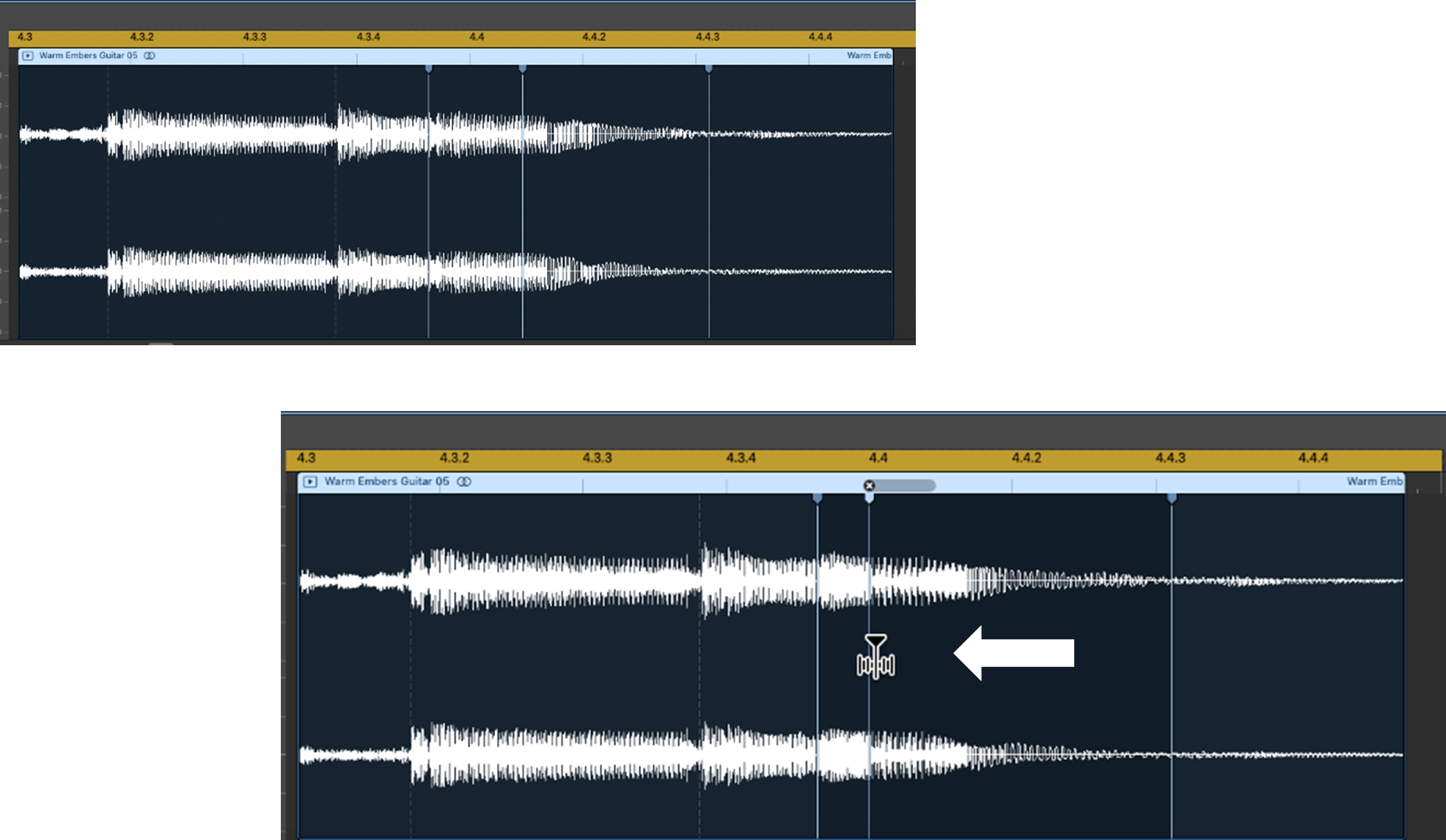
Waktos Stretch Anjeun Dipilih Wewengkon Audio—Pindahkeun spidol Flex ka Katuhu
Ayeuna urang cobian pindahkeun titik édit ka katuhu.
Lengkah 1 : Candak spidol fléksibel dina titik éditan anjeun.
Lengkah 2 : Séred spidol flex ka katuhu , tapi henteu ngaleuwihan handapeun samentara.
Kali ieu, audio ka katuhu spidol flex anjeun, nyaéta, nepi ka di handap transient, bakal dikomprés , jeung audio ka kénca spidol flex anjeun, nyaéta, nepi ka saméméhna transient, bakal dilegakeun .
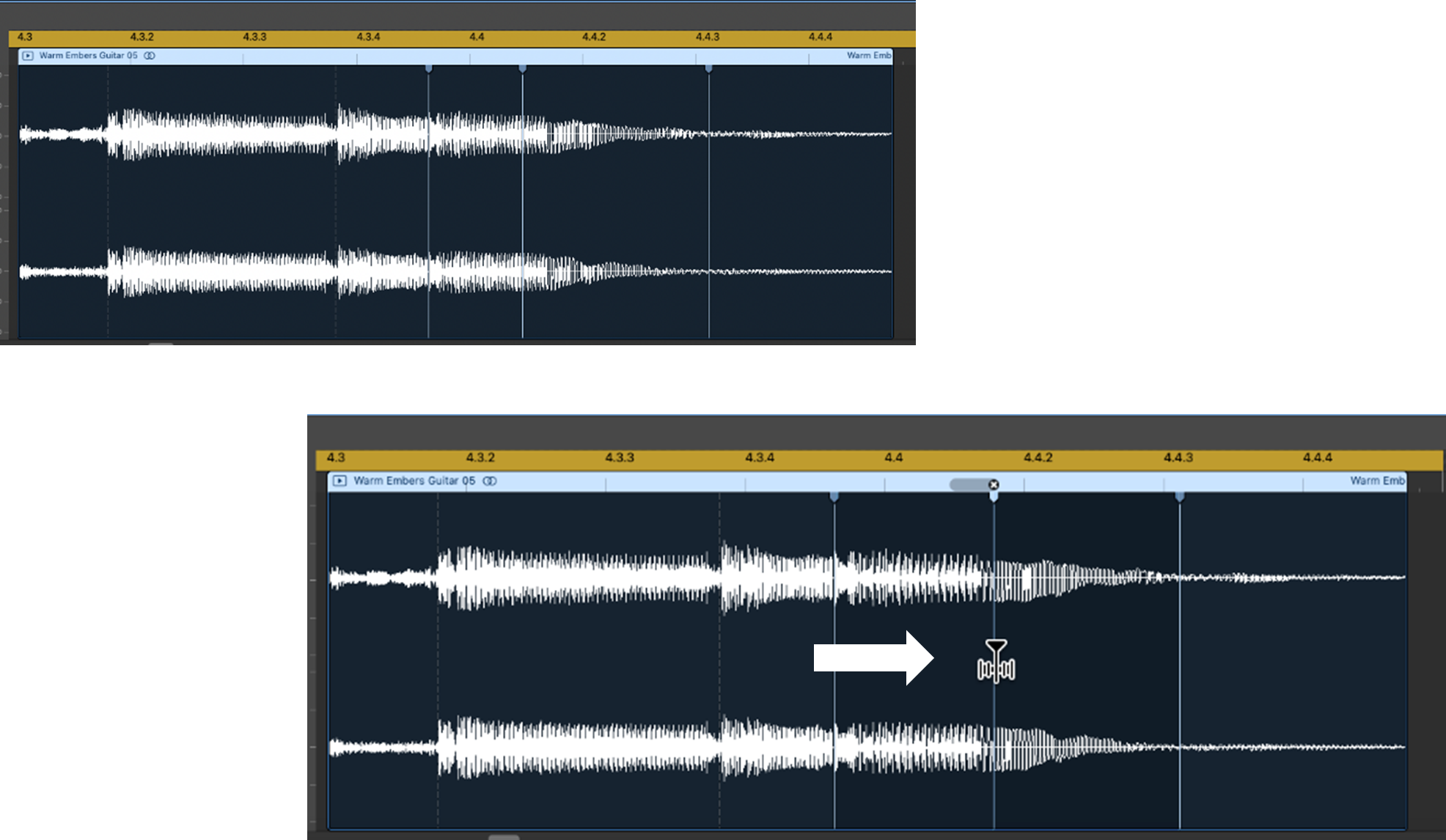
Waktos Mantengkeun Wewengkon Audio Anjeun Nu Dipilih—Pindahkeun Marker Flex Saluareun Transient Padeukeut
Naon nu kajadian lamun Anjeun mindahkeun pananda flex Anjeun Saluareun transient nu hurung salah sahiji sisina?
Hayu urang mimiti ngalihkeun spidol flex ka kénca jeung meuntas transient saméméhna .
Lengkah 1 : Grab spidol flex dina titik édit anjeun.
Lengkah 2 : Séred spidol flex ka kénca.
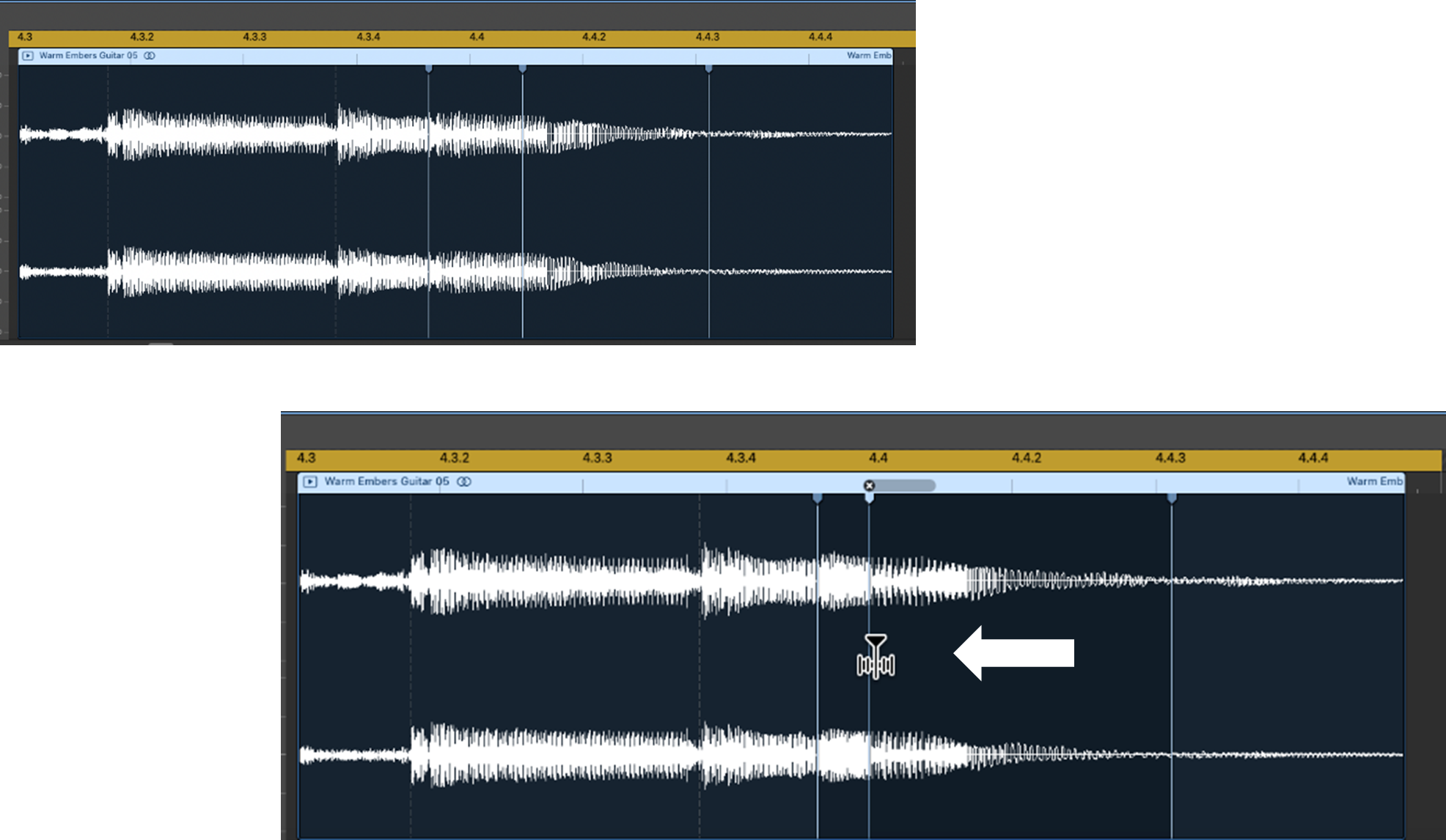
Lengkah 3 : Terus sered spidol flex ka kénca jeung saluareun (ie. , nyebrang) saméméhna saheulaanan.

Panyiri fléksibel ngaluncat ka pananda transién tur ngidinan Anjeun ngalegaan rentang éditan Flex Time ka kénca .


Ayeuna urang mertimbangkeun mindahkeun spidol flex ka katuhu jeung meuntas transient handap .
Lengkah 1 : Candak spidol flex dina titik édit anjeun.
Lengkah 2 : Séred spidol flex ka katuhu.

Lengkah 3 : Terus sered spidol flex ka katuhu jeung saluareun (nyaéta, meuntas) nu di handap ieu samentara.

Sapertos sateuacana, spidol fléksibel ngaluncat ka pananda transien tur ngidinan Anjeun pikeun manjangkeun rentang éditan Flex Time, ayeuna ka nu katuhu .

Tip: Hiji hal anu kudu diperhatikeun nalika ngagerakkeun spidol flex nyaéta ulah leuwih- ngompres wewengkon audio—hal ieu bisa ngakibatkeun bagian laju luhur nu ngabalukarkeun masalah sistem.
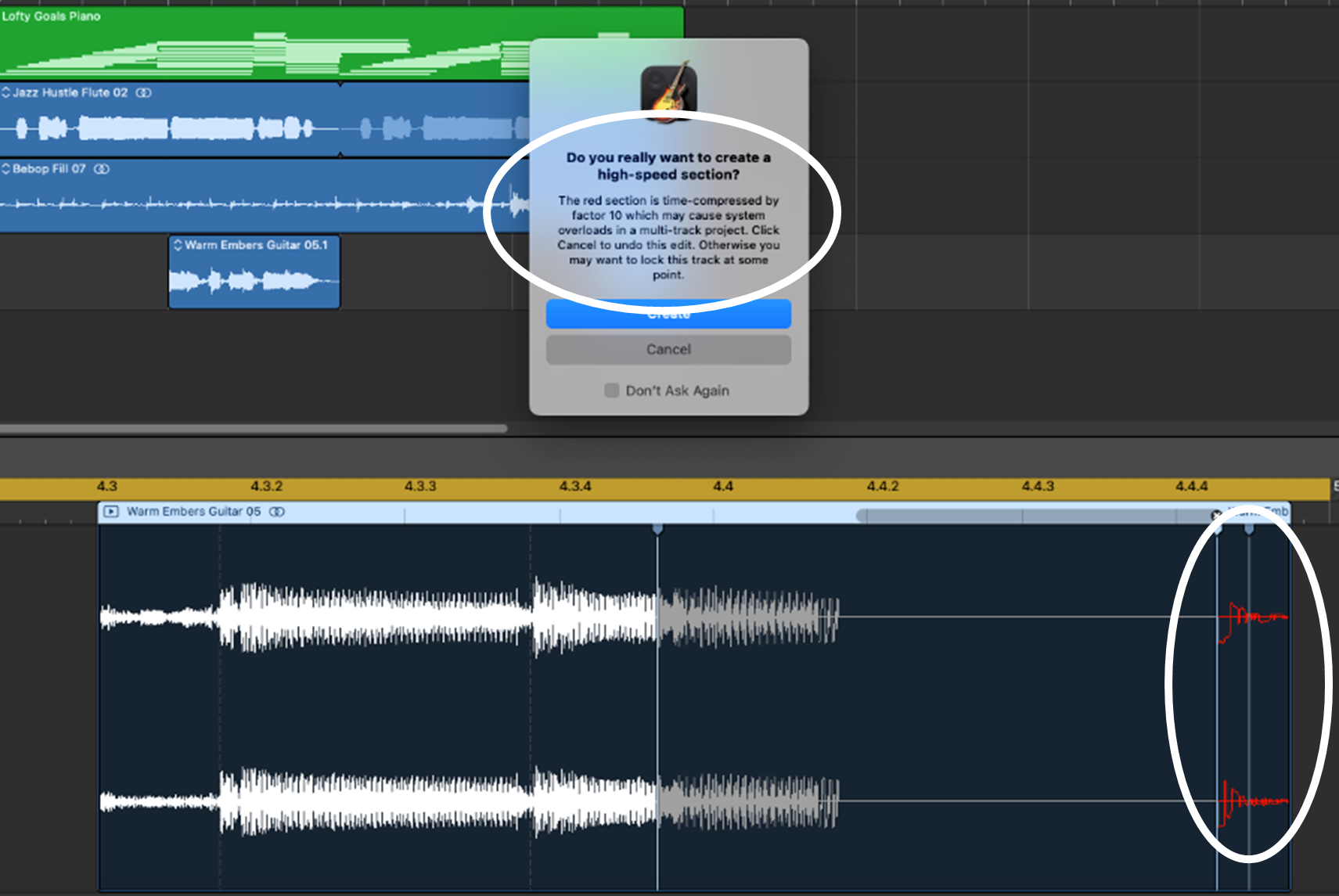
Robah Tempo Ngan Hiji Lagu — (Workaround Hack)
Sajauh ieu, urang geus nempo kumaha carana ngarobah témpo sakabéh lagu Anjeun, ngalambatkeun atawa nyepetkeun porsi lagu Anjeun (ngagunakeun Tempo Track), atawa nyieun nuanced pangaluyuan kana waktos wewengkon audio husus tina hiji lagu dina lagu anjeun.
Kadang-kadang, anjeun ngan saukur hayang ngarobah tempo lagu Anjeun.lagu tunggal tanpa mangaruhan témpo sésa lagu (nyaéta, tanpa mangaruhan lagu séjén). Ieu bisa kajadian, misalna, mun anjeun sumber gelung audio éksternal kalayan témpo maneuh anu béda ti témpo lagu anjeun—nalika anjeun maké loop éksternal salaku lagu dina lagu anjeun, waktuna bakal jadi. teu sinkron.
Hanjakalna, ieu teu gampang pikeun nyingkronkeun di GarageBand—tapi bisa dilakukeun, ku retasan solusi , saperti kieu (kiridit ka kru di Studio Hacks) :
Lengkah 1 : Buka proyek anyar di GarageBand jeung leupaskeun loop éksternal anjeun kana lagu anyar.
Lengkah 2 : Pilih loop éksternal teras klik CONTROL + OPTION + G—ieu ngarobah loop éksternal anjeun kana formulir anu cocog sareng loop Apple.
Lengkah 3 : Dina Editor Audio pikeun loop Anjeun dirobah, keletik Tuturkeun Tempo & amp; Pitch kotak (upami teu acan dicentang.)
Lengkah 4 : Tambahkeun loop anjeun dirobah kana perpustakaan Apple loops anjeun (ie, sered tur teundeun kana perpustakaan anjeun.)
Lengkah 5 : Balik deui ka proyek utama anjeun sarta tambahkeun loop Anjeun nu dirobah jadi lagu anyar (ie, sered tur teundeun eta tina perpustakaan Apple Loops Anjeun.)
Anjeun dirobah (éksternal) loop ayeuna kudu nuturkeun témpo proyék utama anjeun , paduli témpo aslina loop éksternal anjeun.
Kacindekan
Dina pos ieu, urang geus stepped ngaliwatan Kumahapikeun robah témpo di GarageBand pikeun sakabeh lagu atawa pikeun porsi lagu anjeun . Urang ogé geus nempo parobahan nuanced kana timing wewengkon audio hiji lagu (ngagunakeun Flex Time) atawa ngarobah tempo hiji lagu . Kalayan pilihan ieu di GarageBand, naon waé gaya musik anjeun, gampang pikeun milarian alur anjeun ku netepkeun témpo anu pas!

